iPhoneに「パスコードは期限切れです」が表示された?6つの方法でこの通知を削除
iPhoneに「パスコードは期限切れです」と表示されるパスコード変更要求が出ることがありますか?もしiPhoneに突然このようなメッセージが表示されたら、多くの人が「ハッキングされた」と思うかもしれません。実は、このメッセージは、MDMに登録されているiPhoneで表示されることが多いです。そのため、このポップアップが出てもiPhoneが必ずハッキングされているというわけではありません。
では、どうやってそれを消しますか?ご心配なく、この記事では、このメッセージが表示される理由を分析し、iPhoneに何度も表示されるパスコード期限切れのポップアップを削除するための6つの方法をご紹介します。

iPhoneの「パスコードは期限切れです」メッセージが出る原因は?
Appleコミュニティ、Appleサポートの公式サイト、iPhoneに関する記事サイトで色々調べた結果、iPhoneのパスコード期限切れのポップアップが出る原因は「MDM(モバイルデバイス管理)」やiOSのバグと考えられます。
MDMについて詳しくない方は、まずMDMに関する記事をお読みください。
Appleのリモートマネジメントを徹底解説!設定・解除方法をご紹介
1、MDMの管理者からの要求
学校や会社から支給されたiPhoneは一般的にMDMに登録されています。セキュリティを向上させるために、MDMに登録されたiPhoneは時々パスコードを変更する必要があります。管理者がパスコード変更の要求を送信すると、iPhoneに「パスコードは期限切れです」が表示されます。
2、iOSのバグ
MDMに登録されていないiPhoneでもパスコード期限切れのポップアップが表示されるケースがたくさん報告されています。これはiOSの未知のバグによるもので、本来MDMを搭載したデバイスにしか表示されないメッセージが、MDMを搭載していないデバイスにも表示されてしまいます。
1、iPhoneの期限切れのパスコードを変更する
お使いのiPhoneは学校・会社から支給されたデバイスである場合、まずはデバイスの管理者に連絡して確認してください。本当にパスコードが期限切れで、それを変更する必要がある場合は、iPhoneの「パスコードは期限切れです」または「パスコードを変更してください」ポップアップウィンドウで今のパスコードを入力して期限切れのパスコードを変更すればいいです。
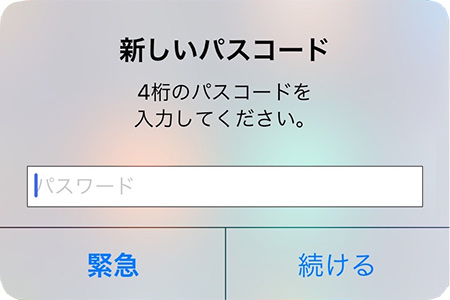
2、「パスコードは期限切れです」と表示されたiPhoneを再起動する
一部のユーザーのiPhoneはMDMが登録されていませんが、同じメッセージが表示されます。このような場合、以下の手順を参考にして、iPhoneを強制再起動してみてください。再起動の後でiPhoneをロック解除すると、パスコード期限切れのポップアップが消えるかもしれません。
iPhone 6/6S以前:デバイスが再起動するまで、ホーム ボタンとスリープ/スリーブ解除 ボタンを同時に押し続けます。
iPhone 7/7 Plus:デバイスが再起動するまで、音量- ボタンとスリープ/スリープ解除 ボタンの両方を押し続けます。
iPhone 8以降:音量+ ボタンを押して素早く離し、音量- ボタンを押して素早く離します。デバイスが再起動するまで、サイド ボタンを押し続けます。
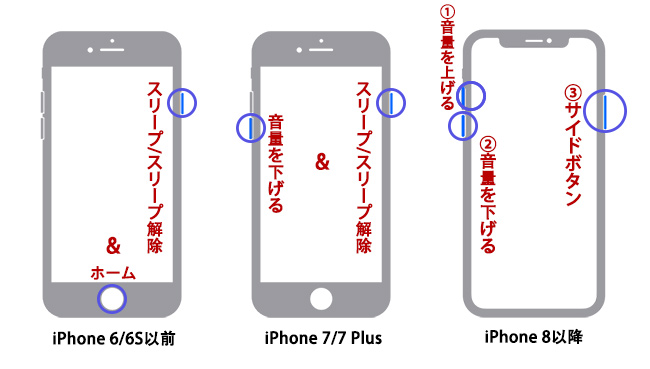
3、iPhoneをアップデートしてパスコード期限切れのポップアップを削除する
お使いのiPhoneのiOSが古い場合、「パスコードは期限切れです」というパスコード変更要求が頻繫に表示されるバグが発生する可能性が高くなります。iOSの新しいバージョンではこのバグが修正されている可能性があるので、iTunesを使ってiPhoneをアップデートし、パスコード期限切れのポップアップを消しましょう。
STEP1:iPhoneをケーブルでパソコンに接続し、iTunesを起動します。ウィンドウの左上の小さなiPhoneアイコンをクリックします。
STEP2:「概要」オプションを押して、「アップデートの確認…」を選択すれば、iPhoneが新しいiOSバージョンにアップデートされます。
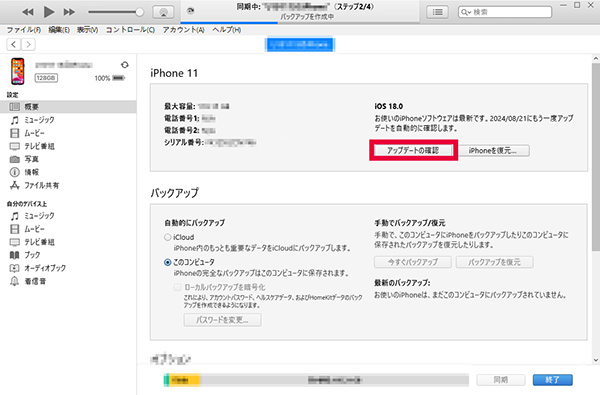
4、TunesKit iPhone Unlockerでパスコードを削除して期限切れの通知を消す
もし、iPhoneにパスコードを入力しても、パスコード期限切れのポップアップを閉じることができない場合は、パスコードを削除する必要があります。ポップアップが表示されている時に、パスコードをオフにすることができないので、このような場合、一般的なパスコード削除方法を使用することができません。そのため、専門的なパスコード削除ソフトウェアを使用して、デバイスのパスコードを消去してこのメッセージを消す必要があります。それらのパスコード削除ソフトの中で、TunesKit iPhone Unlockerが一番良い選択です。TunesKitはわずか4ステップで、iPhoneのパスコードをすばやく削除できます。すべてのステップもわかりやすいガイドがあるので、テクノロジーに詳しくない方でもこのソフトを簡単に使用できます。
ただし、このソフトウェアの解除プロセスはiPhoneのすべてのデータを消去するので、解除を開始する前に、iPhoneのバックアップを作成したほうがいいです。
では、TunesKit iPhone Unlockerを使用してiPhoneのパスコードを削除する方法を見てみましょう。
STEP 1iPhoneをパソコンに接続する
まず、iPhoneを充電ケーブルでコンピュータに接続します。そして、TunesKit iPhone Unlockerをダウンロードしてそれを起動します。「iOS画面のロックを削除」を選択して、「開始」ボタンを押します。
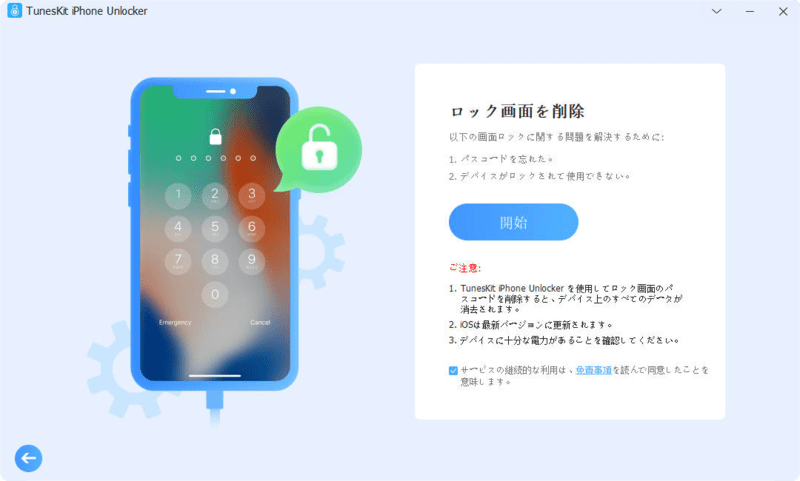
STEP 2iPhoneをDFUモードにする
次に、画面に表示されるガイドに従って、iPhoneをDFUモードにします。アイフォンが成功にDFUモードに入ったら、ウィンドウの右下にある矢印アイコンが青色になります。それをクリックすれば次のステップへ移動することができます。
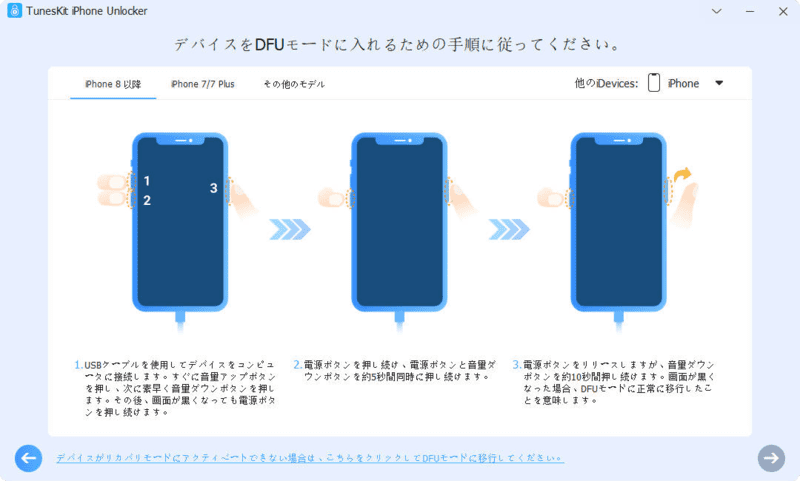
STEP 3ファームウェアパッケージをダウンロードする
そして、「ダウンロード」を押して、お使いのiPhoneのモデルと一致するファームウェアパッケージをダウンロードする必要があります。画面に表示されるモデルが間違いがある場合、それを手動で修正することができます。
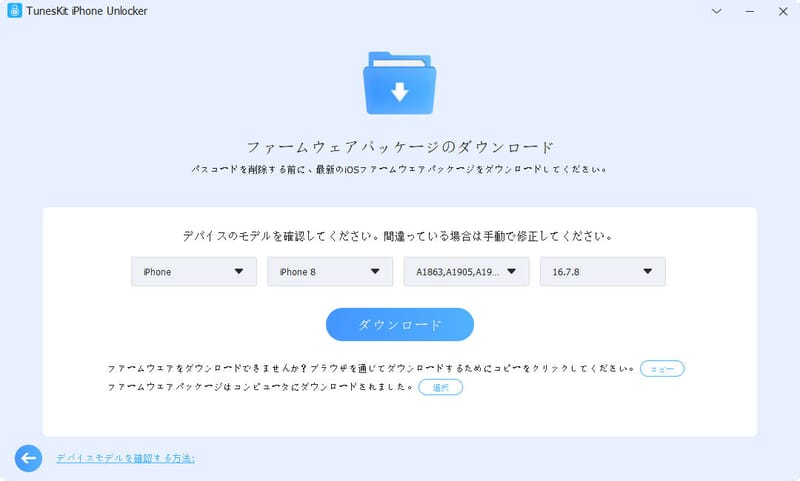
STEP 4iPhoneのパスコードを削除する
ファームウェアパッケージのダウンロードが終わったら、画面に「アンロック」ボタンが表示されます。それをクリックすれば、「パスコードは期限切れです」と表示されているiPhoneのパスコードを削除することができます。「完了」ボタンが出たら、iPhoneとパソコンの接続を切断することができます。その後はiPhoneを初期設定する必要があります。
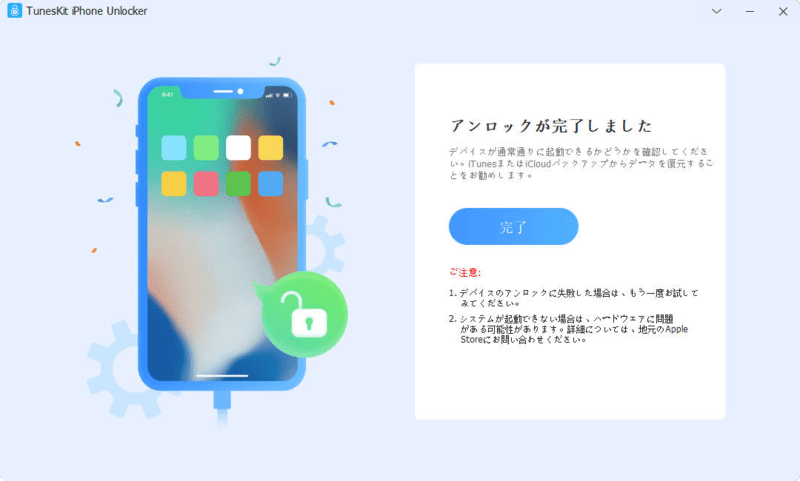
お使いのデバイスはMDMロックがかかった中古iPhoneである場合、こちらの記事を読んでMDMを削除してみてください。
iPhoneのMDMロックを解除する方法
5、iCloudでiPhoneのパスコード期限切れ通知を消去する
デバイスをコンピュータに接続できない場合は、iCloud を使用して iPhone をリモートで初期化することもできます。iPhone を初期化すると、デバイスの画面パスコードも消えるため、パスコード期限切れのメッセージは表示されなくなります。
手元に他のiOSデバイスがある場合、以下の手順を従ってiPhoneを初期化してそれを解除しましょう。
- 「探す」アプリでiPhoneを初期化する方法
STEP1:初期化したいiPhoneのAppleアカウントを使用してサインインします。画面の下にある「デバイスを探す」を選択します。
STEP2:リストの中からiPhoneを探して、それをタップします。下にスクロールして、「このデバイスを消去」を押します。電話番号やメッセージの入力要求を無視して、画面の右上の「消去」ボタンを押せば、iPhoneのパスコード期限切れのメッセージが消去されます。
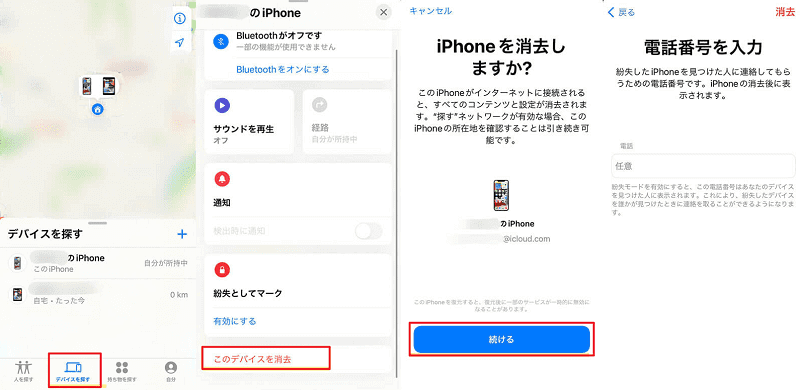
手元にiOSデバイスがない場合、ブラウザなどでiCloud公式サイトにアクセスすれば、同じ手順を実行することができます。
- iCloud公式サイトでiPhoneを工場出荷状態へ戻す方法
STEP1:icloud.com/findにアクセスして、Apple Accountとパスワードを使用してログインします。
STEP2:すべてのデバイスのリストの中で、パスコード期限切れのポップアップが削除できないiPhoneを選択します。そして、「このデバイスを消去」を押して、パスワードをもう一度入力します。そうすると、iPhoneのパスコードが他のデータと一緒に削除され、パスコード期限切れのポップアップもなくなります。
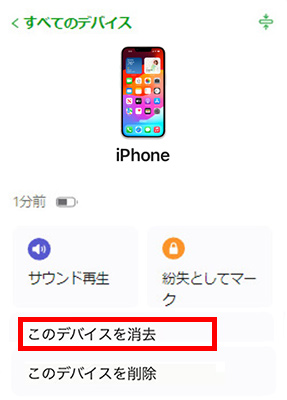
6、iPhone構成プロファイルを削除してパスコード期限切れの通知を消す
一部のユーザーはiPhoneに構成プロファイルを追加しているため、iPhoneに「パスコードは期限切れです」と表示されることもあります。「設定」アプリを開ける場合は、構成プロフィールを削除してパスコード期限切れのポップアップが消去しましょう。
STEP1:「設定」アプリを開いて、「一般」>「VPNとデバイス管理」の順でタップします。
STEP2:MDMプロファイルまたは他の構成プロファイルをタップして、「削除」ボタンを押します。対応のパスワードを入力すれば、お使いのiPhoneのパスコード期限切れポップアップが解除されます。
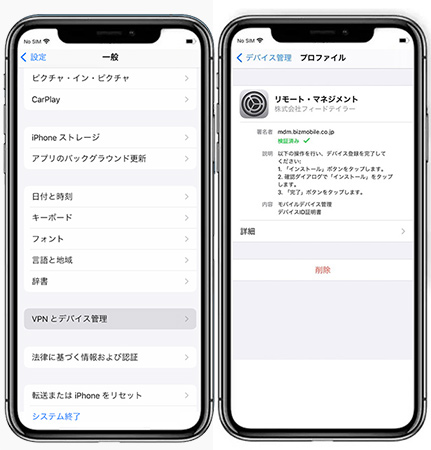
iPhoneのパスコード期限切れポップアップに関するよくある質問
1、iPhoneに「パスコードは期限切れです」が表示される場合、「緊急」ボタンを押してこのメッセージを解除することができますか?
いいえ、できません。緊急ボタンを押しても、ホーム画面に入れば、iPhoneのパスコード期限切れポップアップが再び表示されます。
2、iPhoneの「パスコードは期限切れです」メッセージが何度も表示される場合はどうすればいいですか?
そのような場合、iPhoneを再起動するか、TunesKitを使用してiPhoneのパスコードを削除して、パスコード期限切れのポップアップを消去してみてください。
3、iPhoneのパスコードの有効期限を確認するにはどうすればいいですか?
一般的に、iPhoneのパスコードは有効期限がありません。iOS18以降のデバイスでは、公式のパスワード管理アプリを利用してパスワードを確認することができます。
おわりに
この記事では、iPhoneにパスコード期限切れのポップアップが表示される理由と、このメッセージを削除する6つの方法について説明しました。このメッセージはiPhoneのMDM機能によって表示されることが多いので、まずiPhoneがMDMに登録されているかどうかを確認する必要があります。また、iPhoneにMDMが登録されていない場合は、TunesKit iPhone Unlockerを使用すれば、デバイスのパスコードを素早く削除し、このポップアップを消すことができます。このソフトウェアの操作手順は非常に簡単なので、操作手順がわからず、iPhoneの解除を諦めなければならないという心配もありません。このソフトウェアが役に立たない場合は、ソフトウェア購入後30日以内であれば、返金申請も可能です。TunesKit iPhone Unlockerにご興味をお持ちの方は、ぜひ無料体験版をダウンロードしてください。
